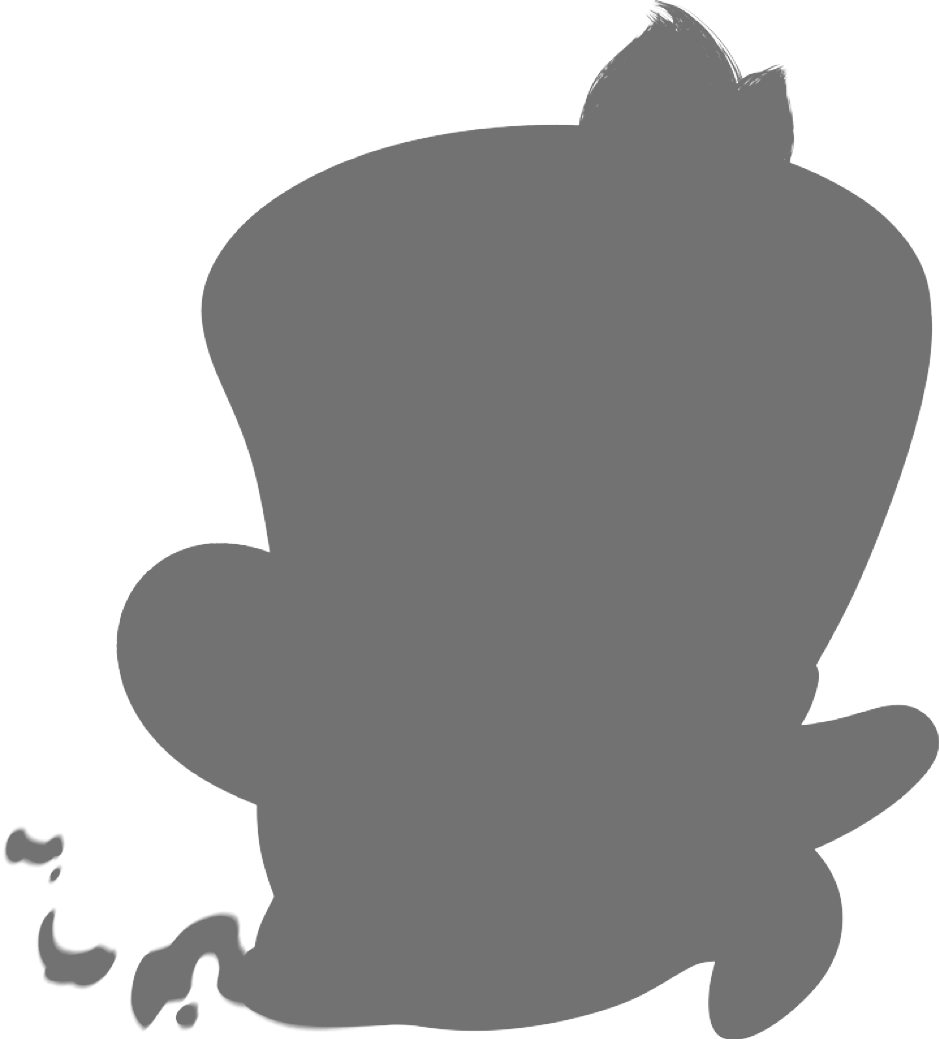不知道是Google没有产品经理,还是Jetbrains没有产品,反正现在Android Studio里查看错误信息成了一个非常艰难的事。每次有人找我求助,我都得教一遍他们如何查看错误信息。
哪些窗口会有错误信息
在Android Studio的底部有一排的Panel,错误信息可能出现在 Build ,也可能出现在 Run 中。
不管是哪个Panel,都是有多个Tab的。最重要的是必须注意到,Build 总是有 Build Output 和 Sync 两个Tab。
在本文中,我们用以下方式来表示这几个界面:
-
View | Tool Windows | Run -
View | Tool Windows | Build | Build Output -
View | Tool Windows | Build | Sync
什么情况下看哪个Panel
既然上面3个位置都可能有错误信息,你完全可以每个地方看一遍。
View | Tool Windows | Run
如图,通过 View | Tool Windows | Gradle | Run Gradle Task 这种方式执行的任意Gradle命令,输出都会出现在 View | Tool Windows | Run。
同时,用这种方式执行过的gradle命令,idea会创建一个 Run Configurations,后续点击 Run 按钮执行这个的输出也还在同样的位置。
View | Tool Windows | Build
执行Android的Run Configurations就会出现在这个Panel。特别的是,IDE的Sync过程的输出,会在 View | Tool Windows | Build | Sync,
其他的输出都在 View | Tool Windows | Build | Build Output。
更加迷惑的行为
Tab的两种视图
每个Tab,有两种视图,一种是树状视图,一种是纯文本视图。
默认会展示 树状视图。这个视图必须点击到具体某项,才会在右边显示错误信息。很多情况下,这里会展示一些警告(红色文字)而不展示最关键的错误信息。
使用这个按钮进行切换视图,可以到原始的文字错误信息。这里的输出就是Gradle的原始输出。
自动弹出 View | Tool Windows | Build
Android Studio有个傻缺行为是,执行任何Gradle的任务之后,都会附带一次自动的Sync操作。所以Studio会主动跳到 View | Tool Windows | Build | Sync 窗口。
你必须注意,如之前所说,如果你是通过 link::通过 View | Tool Windows | Gradle | Run Gradle Task 执行的[Run Gradle Task]调用的gradle,它的输出不会出现在这个窗口。
错误信息不够充分
如果你试着找过了上文所说的每一个窗口,试过了每一个Tab,也切换了Tab的视图分别查看过纯文本和树形视图。那就
这里给出一些获取更多信息的方法。
项目源码问题
项目源码编译过程中发现的语法错误、不正确引用等,这类项目里源码的问题,错误信息一般都在输出的日志里,并且都是以ERROR级别输出。
这类问题,因为都是由Gradle调用的外部程序发现的(如javac,aapt,dex,proguard),所以最后的Exception不会包含任何有用信息。 请不要只看最后的异常,你需要往前翻日志来发现问题 。 javac,aapt,dex,proguard等外部程序往往会将错误信息以ERROR级别输出到日志。
与很多人的常识相反的事,这类问题你应该尽可能的关闭Gradle的日志输出,而不是让gradle输入更详细的日志。如果你开启了--info参数,你应该删掉这个参数;你甚至可以使用 --quiet 参数来关闭任何干扰输出(ERROR级别在quiet也会输出)来定位问题。
使用--info之后的输出日志一般能达到数MB,你能在这么多信息里找到一行毫不起眼的aapt的错误信息吗?
Gradle Plugin问题或Gradle Bug
另一类问题是由于一些Gradle Plugin自身错误引起,有可能是build.gradle中配置的问题,也可能是plugin的bug。这类问题正好与前一节项目源码的问题相反。 定位问题的原因往往需要关注最后的Exception,如果Exception缺乏信息,就需要使用 '--info' 甚至 '--debug' 开启更详细的日志输出。
使用 --stacktrace 等参数
在使用 View | Tool Windows | Gradle | Run Gradle Task 执行的时候,你是可以直接增加参数 --stacktrace 的,最后输出的信息就会有出错栈信息。
但是对 下图的这种,以及 Sync,是不奏效的。
你如果想这种情况也有栈信息,需要在 link::jetbrains://idea/settings?name=Build%2C+Execution%2C+Deployment—Compiler[Preferences | Build, Execution, Deployment | Compiler] 中增加参数。只有这里的是对Sync以及Android Build Configurations生效的。
远程调试
TBD